Kas kuulate lugu, mida armastate, ja soovite teada, kuidas seda nimetatakse? teil on õnne. Ammu on möödas ajad, mil tuli siin-seal helistada sõbrale ja ümiseda viisi. Nüüd on saadaval hunnik suurepäraseid tööriistu, mis ütlevad teile täpselt, mida kuulete – mõned neist kohe…
6 'Mis see laul on' valikud
- Valik 1: kasutage Shazamit
- Valik 2: kasutage SoundHoundi
- 3. valik: küsige oma telefoni assistendilt
- 4. valik: ostke Google Pixeli telefon
- 5. valik: kasutage nutikõlarit
- 6. valik: küsige WatZatSongis
- Piiratud ajaga pakkumine: Audible 60% soodsam
Valik 1: kasutage Shazamit

Shazam
Kui satute sageli sellesse segadusse 'mis see laul on?' ja te ei ole oma telefoni assistendi fänn, peaksite proovima spetsiaalset laulutuvastusrakendust, näiteks Shazam .
Plussid :
- Üks puudutus laulude tuvastamiseks
- Kõrge täpsus
- Suur muusikakogu
- Kasutusmugavus
- Võrguühenduseta funktsioon
- Ühe puudutusega juurdepääs tulemuste muusikalugudele ja videotele
- Olete päringute esitanud lugude ajalugu salvestatud
- Kontopõhine, et pääseksite oma tulemustele juurde mis tahes seadmes (sh veebibrauseris).
Miinused :
- Tuvastab ainult originaalmuusika lugusid (pole reaalajas lugusid, kavereid, laulmist ega ümisemist)
- Käed-vabad võimalust pole
Shazam on turul kõige populaarsem laulutuvastusrakendus. See on saadaval iPhone'is, iPadis, Macis ja Apple Watchis, samuti Androidi ja Wear OS-i seadmetes.
Shazam on täielikult integreeritud iOS-i süsteemi, isegi Apple Watchi jaoks. Saate helistada Apple Watchis Siri, et anda enda ümber mängitavale loole nimi, või saate Shazami oma Apple Watchi alla laadida ja seejärel käivitada Shazaming.Selle kasutamiseks laadige lihtsalt alla ja installige rakendus saidilt Google Play pood või Apple App Store . Seejärel avage rakendus ja puudutage Shazami rakenduses suurt S-logo. See hakkab mõneks sekundiks kuulama ja tagastab teile kogu asjakohase teabe, mida peaksite praeguse loo kohta teadma, sealhulgas selle pealkirja, albumi ja esitaja, samuti populaarsemate voogedastusteenuste lugude lingid ( Apple Music, Amazon muusika , YouTube Music ), kust saate laulu kuulata ja/või osta.
NÕUANNE: Saate seadistada Shazami nii, et see alustaks kuulamist kohe pärast rakenduse avamist, nii et peate laulu tuvastamiseks puudutama vaid korra.
Shazam on tavaliselt natuke kiirem ja täpsem kui SoundHound (seda käsitletakse allpool), kuid tavaliselt mitte rohkem kui Siri ja Google Assistant.
Shazam töötab ka võrguühenduseta… omamoodi. Kui teil pole uut armastatud laulu kuuldes Interneti-juurdepääsu, siis kui käsite Shazamil seda kuulata, märgistab see loo ja tuvastab selle hiljem, kui teil on Interneti-juurdepääs.
Sellegipoolest on Shazamil ka mõned varjuküljed. Üks suurimaid on see, et see tuvastab ainult laulu originaalsalvestised, mis tähendab, et see ei tuvasta lugu, mida te ümisete, laulate või vilistate. Sellel puuduvad ka häälkäsklused, mis tähendab, et loole nime andmiseks peate alati telefoni välja tõmbama ja rakenduse käivitama.
* Õnneks on „käed-vabad” probleemi lahendamiseks olemas teatud tüüpi lahendus: lihtsalt seadistage Shazam nii, et see tuvastaks laulu kohe, kui see avaneb, ja seejärel kasutage Shazami käed-vabad käivitamiseks oma telefoni assistenti. St. Öelge Hei Google käivitage Shazam või Hei Siri käivitage Shazam ja Siri käivitub ja proovib kohe praegust lugu tuvastada. Käsi pole vaja!
>> Minge Shazami ametlikule veebisaidileValik 2: kasutage SoundHoundi
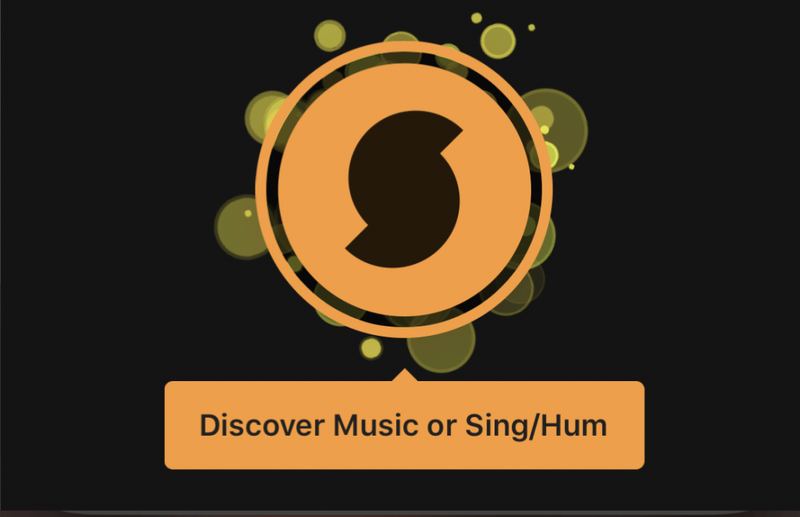
SoundHound
SoundHound on veel üks tuntud laulu tuvastamise rakendus. See töötab peaaegu samamoodi nagu Shazam, võimaldades teil ühe nupuvajutusega laulu tuvastada.
Plussid :
- Muusika avastamiseks üks puudutus
- Tuvastab laulud, mida laulad või ümised
- Käed-vabad funktsioon
Miinused :
- Laulu ümisemisel või laulmisel pole täpsus suur
SoundHoundi kasutamiseks laulu tuvastamiseks laadige rakendus lihtsalt alla selle ametlik veebisait ja installige see. Seejärel avage rakendus, puudutage suurt oranži SoundHoundi nuppu ja hoidke telefoni muusika lähedal. SoundHound tuvastab seejärel laulu.
Kuid kuigi SoundHound on oma põhitegevuselt üsna sarnane Shazamiga, on kaks asja, mis on väga erinevad…
Esimene suur erinevus seisneb selles, et SoundHound suudab tuvastada laulud, mida te sellele ümisete või laulate. Shazam ei saa seda teha. Niikaua kui teie laulmine ei ole metsikult välja lülitatud, suudab SoundHound teile öelda, mis lugu see on.
Ja teine suur erinevus on see, et SoundHoundil on käed-vabad režiim. Nii et kui sõidate autoga, teete süüa või mingil muul põhjusel ei saa telefoni puudutada, võite lihtsalt öelda OK, SoundHound, mis see lugu on, ning see hakkab kohe kuulama ja loo tuvastab.
Minge Soundhoundi ametlikule veebisaidile >>3. valik: küsige oma telefoni assistendilt
Kui kasutate iPhone'i või Android-telefoni, on teie lihtsaim võimalus esitatava loo tuvastamiseks lihtsalt küsida oma telefoni assistendilt.
IPhone'is on selle assistendi nimi Siri. Androidis nimetatakse seda Google'i assistendiks. Samsungi Android-telefonis nimetatakse seda Bixbyks. Kõigil neil abilistel on sisseehitatud funktsioon „mis see laul on”.
Kasutage seda järgmiselt.
- Käivitage oma telefoniassistent.
Laulu esitamise ajal käivitage oma telefoniassistent.
- Laske oma telefoni assistendil muusikaallikat kuulata.
Kui teie telefoniassistent kuulab, öelge midagi sarnaselt 'Mis see laul' või 'Identifitseeri see laul' või nimetage see lugu minu jaoks ja seejärel hoidke telefoni muusikaallika lähedal.
- Oodake, kuni teie assistent teile tulemused edastab.
Mõne sekundi pärast peaks teie assistent kuvama tulemuse koos üksikasjaliku teabega, nagu pealkiri, esitaja, album ja võimalusel ka laulusõnad ja esitusnupp või link loole (nt Apple Musicus või YouTube Musicus), et saaksite saab seda mängida või osta või lisateavet otsida.
NÕUANNE: Kui olete selle seadetes sisse lülitanud, saate seda kõike teha ilma telefoni üldse puudutamata – isegi kui see on unerežiimis ja lukus. Ütle lihtsalt: Hei Siri, mis laul see on? (iPhone'is), Hei Google, mis laul see on? (Androidis) või Tere, Bixby, mis see laul on? ja teie telefon ärkab ja tuvastab laulu teie eest. Suurepärane, kui sõidate autoga või kokkate!
Abimehe seadistamiseks nii, et see töötaks ka siis, kui telefon on lukus, toimige järgmiselt.
- Minema Amazon Audible .
- Teid tervitatakse teie esimese 3 kuu pakkumisega ainult 5,95 dollarit kuus. Klõpsake käsul Hangi see piiratud aja jooksul pakkuma .

- Amazonisse sisselogimiseks sisestage oma sisselogimisandmed.

- Audible'i 30-päevase tasuta prooviperioodi alustamiseks sisestage arveldusteave.

Siri vs Google'i assistent vs Bixby: milline telefoniassistent on laulude tuvastamiseks parim?
Nii Siri kui ka Google Assistant tuvastavad laulud kiiresti ja täpselt – üldiselt sama kiiresti kui allpool käsitletavad spetsiaalsed laulutuvastusrakendused.
Tegelikult kasutab Siri mootorina Shazamit, nii et see on sama kiire ja täpne kui Shazami rakendus. Ja Google'i assistent on olnud Google'i üks kõrgeimaid arendusprioriteete juba paar aastat. See on nende tulevikuplaanide jaoks ülioluline. Selle tulemusena on Google'i assistent tavaliselt sama hea kui Shazam.
Bixby on seevastu vähem täpne ja oluliselt aeglasem kui nii Siri kui ka Google Assistant.
Kõik kolm telefoniassistenti vajavad laulude tuvastamiseks Interneti-ühendust.
4. valik: ostke Google Pixeli telefon

Google'i Pixeli telefon viib laulu ID täiesti uuele tasemele: see tuvastab automaatselt kõik läheduses esitatavad laulud ja kuvab teid lukustuskuval! (Isegi ilma Interneti-ühenduseta.)
Nii et kui on aeg uue telefoni ostmiseks, tehke sellest Pixel.
Pixel 4XL

Võite saada a Google Pixel 4 XL – lihtsalt must – 64 GB – lukustamata (uuendatud) vaid 344,75 dollari eest, mis on alghinnast 56% soodsam.
Pixel 4a

The Pixel 4a on meie valik hetkel parima soodsa hinnaga telefoni jaoks.
Pixel 5

The Pixel 5 on meie valik parima keskklassi telefoni jaoks.
Ostke eBayst Pixel
Google Pixeli saate osta ka eBayst, kuid enne seda tellige kindlasti Coupert ja installite selle brauseri laienduse. Siis saate ostes raha tagasi.

5. valik: kasutage nutikõlarit
Google Home
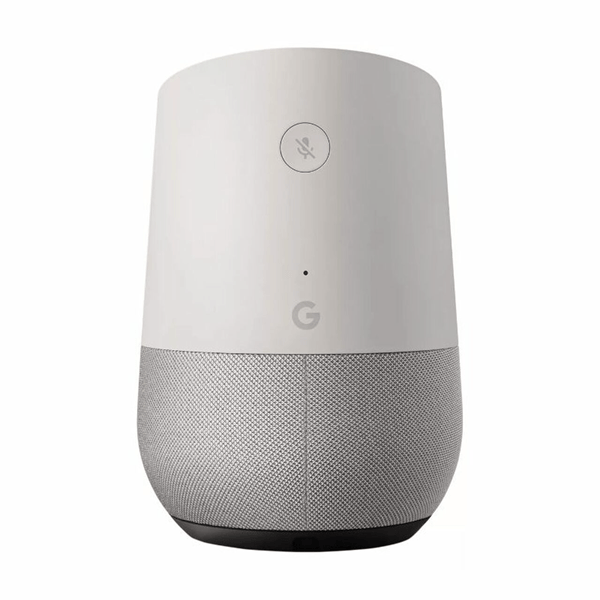
Kui teil on Google Home'i nutikõlar ja kuulete läheduses laulu, mis teile meeldib (nt filmi heliriba), võite lihtsalt öelda: Hei Google, mis see laul on? ja teie Google Home'i kõlar ütleb teile.
amazoni kaja
The amazoni kaja võib ka aidata.
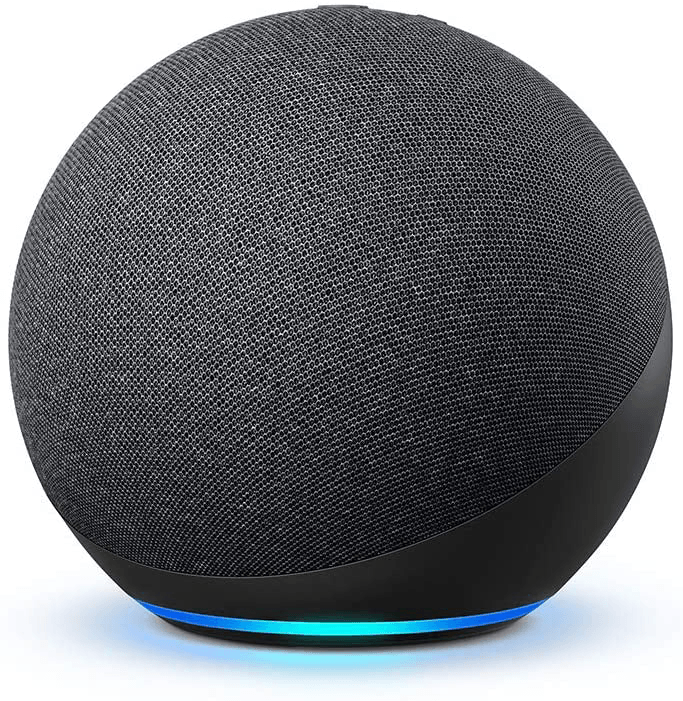
Echo on nutikas kõlar, kuid see ei esita ainult muusikat; sellel on ka laulu ID. Selleks, et kaja teie jaoks laulu tuvastaks, öelge lihtsalt Lülitage ID sisse igal ajal ning see teatab enne selle esitamist iga loo pealkirja ja esitaja.
See aga ei tööta nii hästi, kui see mängib raadiojaama. See ütleb teile ainult jaama nime, mitte esitatava loo.
Boonusnõuanne: kui olete Prime'i liige, saate muusikat voogesitada nii, nagu soovite Amazon muusika 30 miljonist tasuta laulust koosnev tohutu kataloog.Osta üks eBayst
Nutika kõlari saate osta ka eBayst, kuid enne seda tellige kindlasti Coupert ja installige nende brauseri laiendus. Siis saate ostes raha tagasi.

6. valik: küsige WatZatSongis
Kui ülaltoodud meetodid ebaõnnestuvad ja te PEATE tõesti välja selgitama, mis selle laulu nimi on, saate alati WatZatSong foorum.
Postitate laulu salvestise ja/või kirjeldate seda nii palju kui võimalik, seejärel ootate, kuni teised muusikasõbrad teile vastuse ütlevad.
Piiratud ajaga pakkumine: Audible 60% soodsam
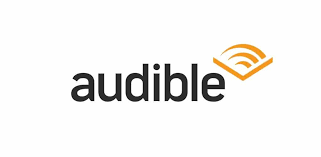
Nii nagu muusika, on raamatud veel üks oluline koostisosa meie elus. Kuid selles üha kaootilisemaks muutuvas maailmas võib olla raske leida aega maha istuda ja füüsilist raamatut nautida. See on koht Kuuldav tuleb segule.
Kuuldav on Amazoni audioraamatuteenus, mis võimaldab teil kuulake oma lemmikraamatute juurde. Kui olete oma käeulatuses üle 200 000 heliprogrammi, saate nautida mis tahes helisisu, olenemata sellest, kas veedate vaikset aega omaette või liikvel olles (asju ajades, pendeldes või jalutamas).
Audible'i abil saate kohe sukelduda kõige kütkestavamatesse krimipõnevikutesse, häälestuda tähelepanelikele meditatsiooniprogrammidele ja lubada kõiki intellektuaalseid lugemisi, mis annavad teie kujutlusvõimele tiivad. See võib olla täpselt nagu iga teine paberraamat, kuid selle helivormingus – kaasahaarav jutustamisviis, mis viib teid teie ees avatavatesse universumitesse.
Hea uudis on see, et piiratud aja jooksul Audible pakub 30-päevast tasuta prooviperioodi et saaksite selle ulatuslikku sisukataloogi oma vabal ajal uurida. Prooviperioodi ajal on teil piiramatu juurdepääs kõigele, mis Audible Plusi standardliikmesusega kaasneb: piiramatul hulgal Audible Originals'i, heliraamatuid ja taskuhäälingusaateid. Pärast prooviperioodi saate valida, kas soovite kinni pidada tellimusest, mis algab 5,95 dollarist kuus. Teise võimalusena saate loobuda, kui see ei ole teie asi või isegi audioraamatu lugemine on teie jaoks liiga raske igapäevane kohustus.
30 päeva tasuta Audible'i hankimiseks tehke järgmist.
Voila – nüüd algab teie 30-päevane tasuta Audible. Nautige!
Siin on see – kuus lihtsat viisi, mis aitavad teil laulu nime tuvastada. Loodetavasti aitab see teie muusika kuulamise kogemust paremaks muuta! Jagage meiega oma ideid, ettepanekuid ja küsimusi allpool olevas kommentaaride jaotises. Täname lugemise eest!
Muusikafoto autor drobotdean – www.freepik.com









